GroovyExpress Web Página
Mumble Tutorial - Conectarse al Servidor para iOS


|
Páginas: Ídioma: Color: |
Mumble Tutorials:
Conectarse al Servidor |
Creando una Cuarto Privada |
Enviar Imagens
Mumble Tutorials (Móvil): Conectarse al Servidor para Android | Conectarse al Servidor para iOS 1. Descargue e instale el cliente Mumble desde el: Apple App Tienda 2. Una vez instalado, abrir Mumble: 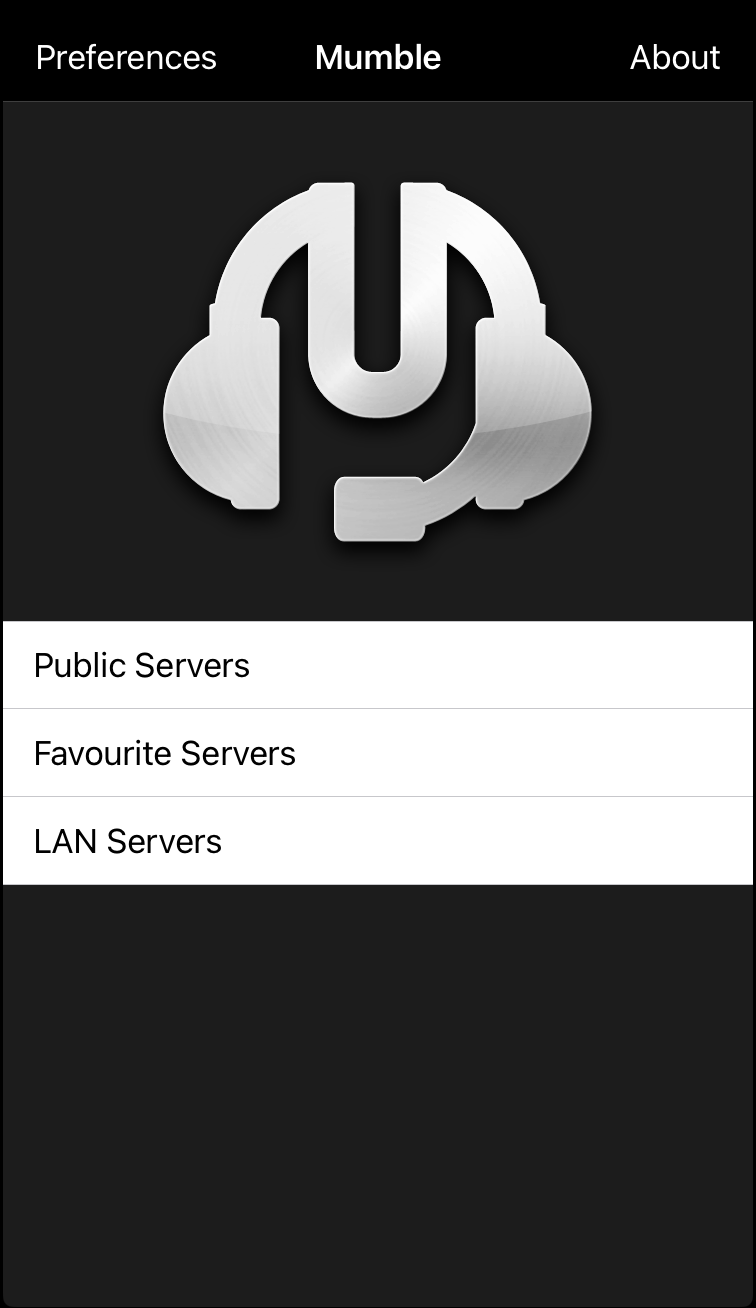
3. Presionar Public Servers y encontrar la región de los Estados Unidos. Luego buscar 'groovy' y encontrar GroovyExpress Mumble servidor: 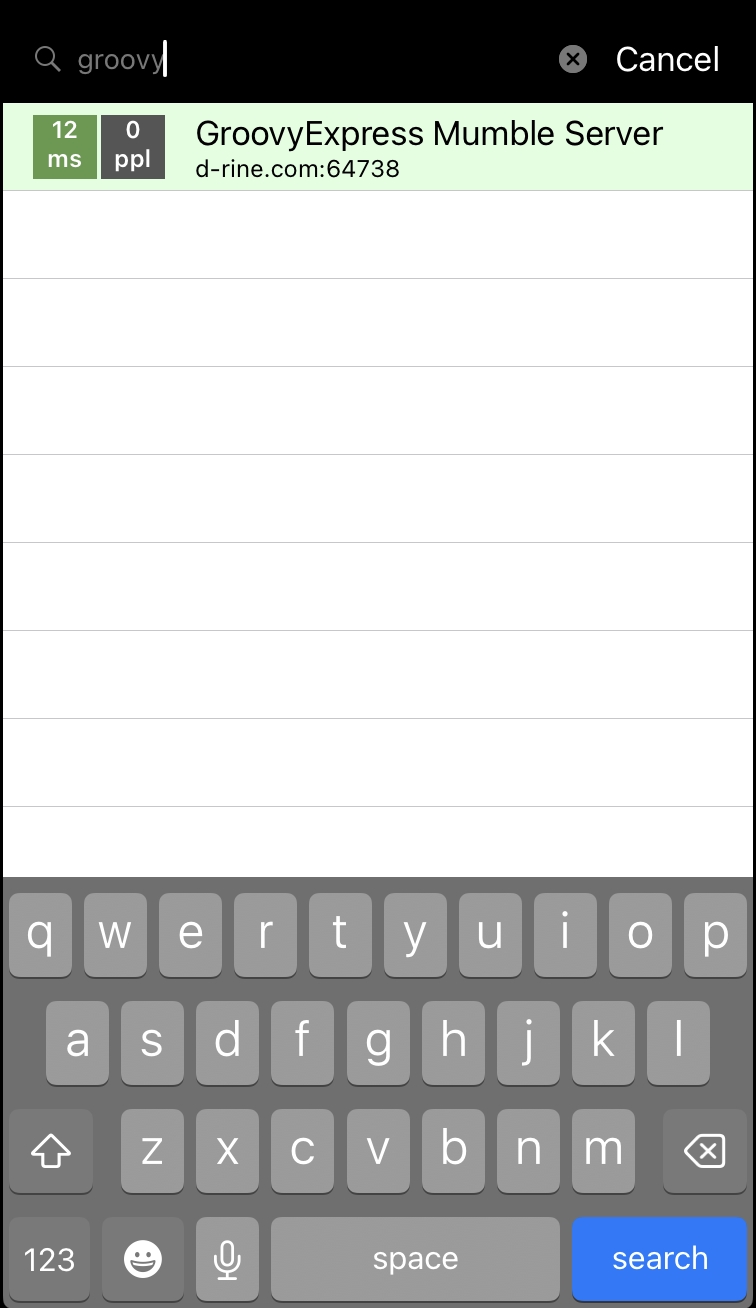
Haber momentos en que la lista de servidores públicos no se enumere GroovyExpress. 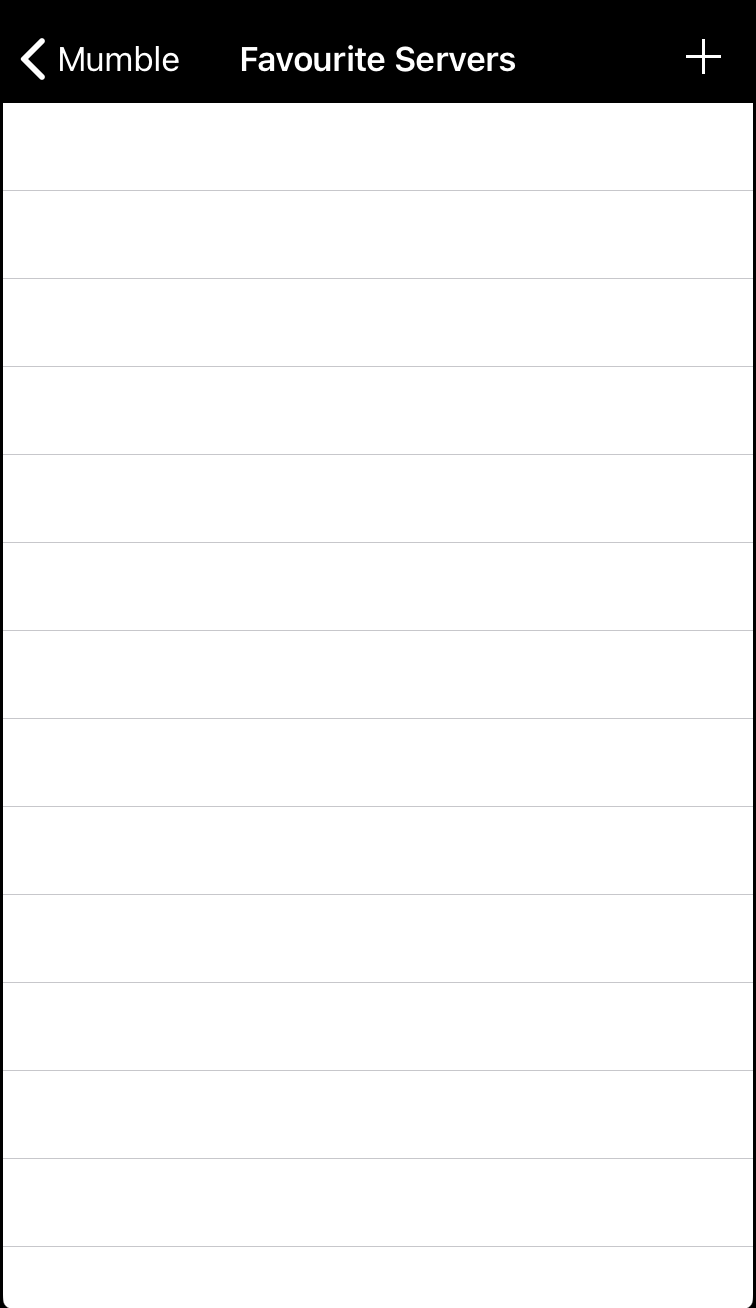
Entrar d-rine.com como la dirección del servidor y un nombre de usuario que no está ocupado y registrado. 
4. Ahora presionar 'GroovyExpress Mumble Server' o 'd-rine.com' para conectar. 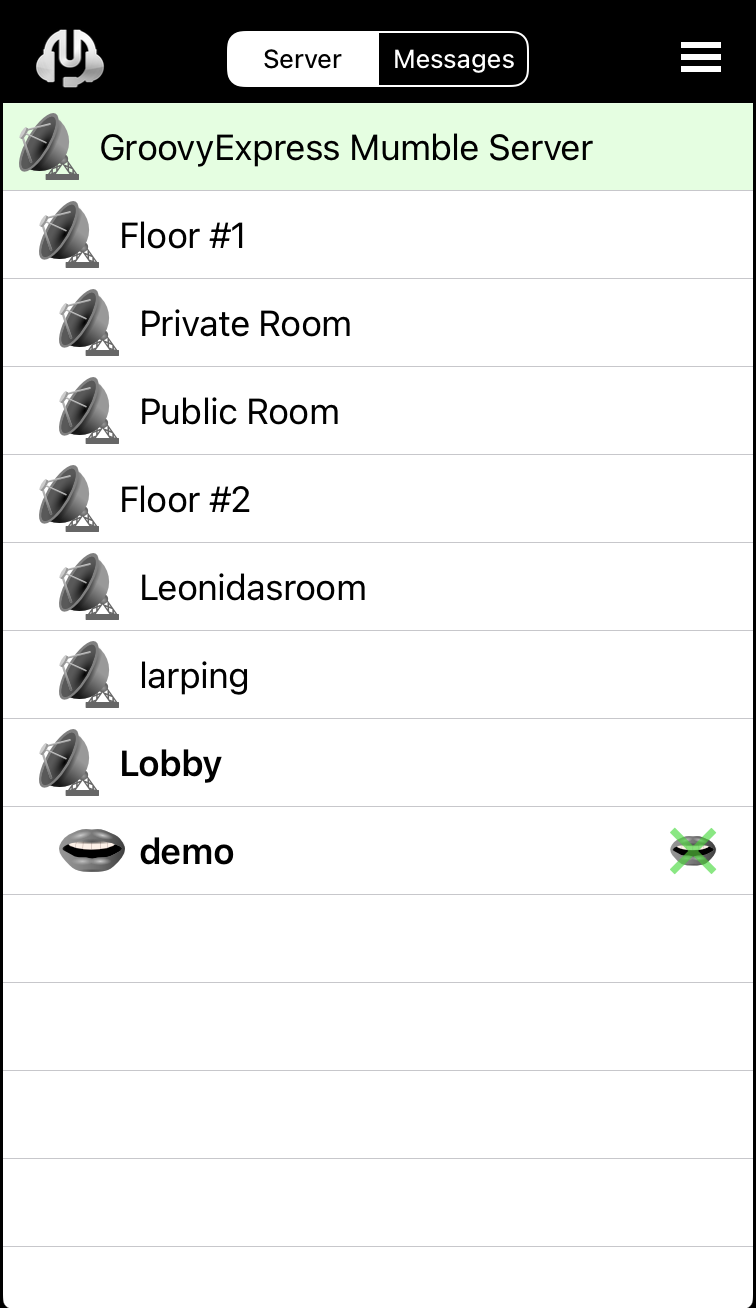
Si una cuarto requiere una contraseña para unirse, presionar las tres líneas en la esquina cima derecha y luego Access Tokens Aquí puede presionar el + en la esquina cima derecha y entrar la contraseña. 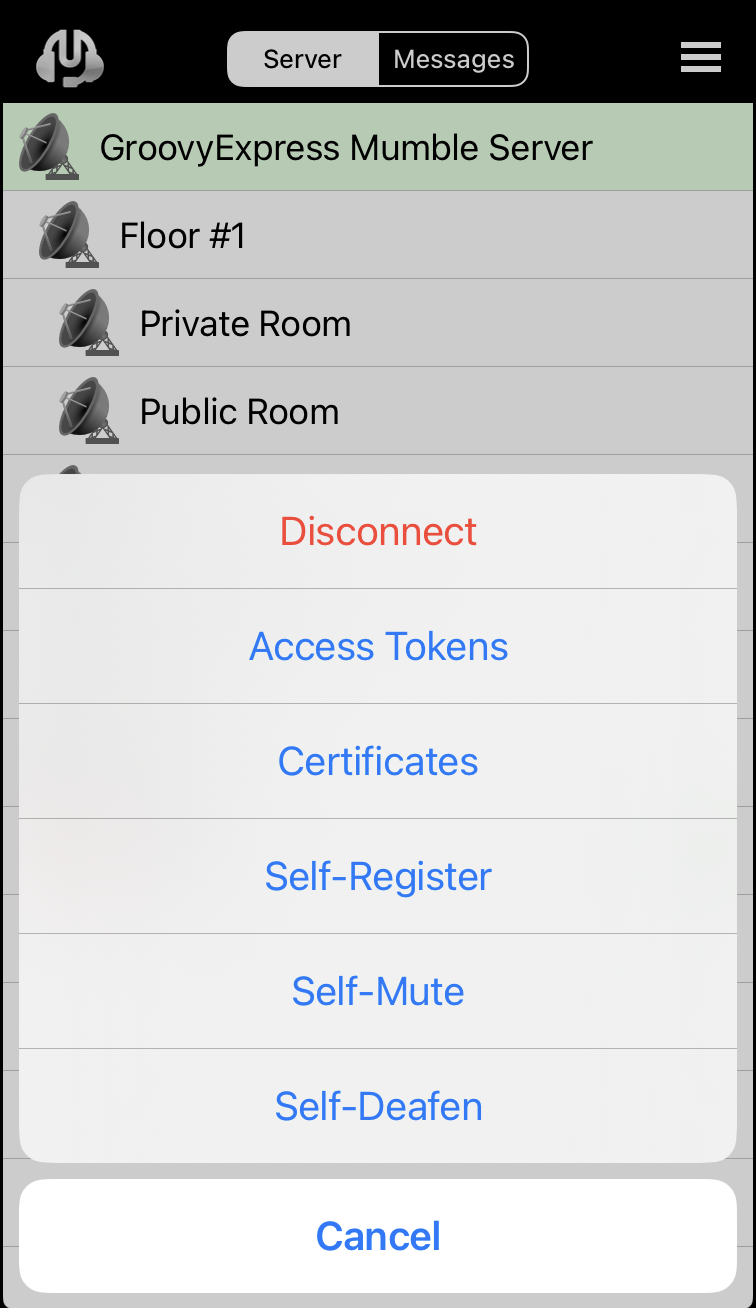 
|